这次给大家带来Vue.js+Flask做出手机App,Vue.js+Flask做出手机App的注意事项有哪些,下面就是实战案例,一起来看一下。
一般来说,如果你只是想通过Flask模板使用vue.js库也是没有问题的。但是,实际上是一个很明显的问题那就是,Jinja(模板引擎)也和Vue.js一样采用双大括号用于渲染,但只是一个还算过的去的解决方案。
我想要一个不同的例子。如果我需要建立一个单页应用程序(应用程序使用单页组成, vue-router 在HTML5的History-mode以及其他更多好用的功能)用vue.js,由Flask提供Web服务?简单地说应该这样,如下所示:
Flask为 index.html 服务, index.html 包含我的vue.js App。
在前端开发中我使用Webpack,它提供了所有很酷的功能。
Flask有API端,我可以从我的SPA访问。
我可以访问API端,甚至当我为了前端开发而运行Node.js的时候。
听起来是不是很有趣?那让我们这样动手做做吧。
完整的源代码,你可以在这里找到:https://github.com/oleg-agapov/flask-vue-spa
客户端
我将使用Vue CLI产生基本vue.js App。如果你还没有安装它,请运行:
$ npm install -g vue-cli
客户端和后端代码将被拆分到不同的文件夹。初始化前端部分运行跟踪:
$ mkdir flaskvue $ cd flaskvue $ vue init webpack frontend
通过安装向导。我的设置是:
Vue 只在运行时构建。
安装Vue-router。
使用ESLint检查代码。
选择一个ESLint 标准预设 。
不试用Karma + Mocha进行单位测试。
不使用Nightwatch建立端到端的测试。
ok,接着来:
$ cd frontend $ npm install # after installation $ npm run dev
这就可以开始安装 vue.js 应用程序。让我们从添加一些页面开始吧。
添加 home.vue 和 about.vue 到 frontend/src/components 文件夹。它们非常简单,像这样:
// Home.vue <template> <p> <p>Home page</p> </p> </template>
and
// About.vue <template> <p> <p>About</p> </p> </template>
我们将使用它们正确地识别我们当前的位置(根据地址栏)。现在我们需要改变 frontend/src/router/index.js 文件以便使用我们的新组件:
import Vue from 'vue'
import Router from 'vue-router'
const routerOptions = [
{ path: '/', component: 'Home' },
{ path: '/about', component: 'About' }
]
const routes = routerOptions.map(route => {
return {
...route,
component: () => import(`@/components/${route.component}.vue`)
}
})
Vue.use(Router)
export default new Router({
routes,
mode: 'history'
})如果你试着输入 localhost:8080 和 localhost:8080/about ,你应该看到相应的页面。
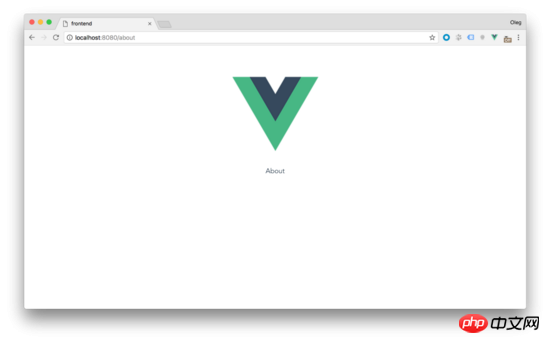
我们几乎已经准备好构建一个项目,并且能够创建一个静态资源文件包。在此之前,让我们为它们重新定义一下输出目录。在 frontend/config/index.js 找到下一个设置:
index: path.resolve(__dirname, '../dist/index.html'), assetsRoot: path.resolve(__dirname, '../dist'),
把它们改为
index: path.resolve(__dirname, '../../dist/index.html'), assetsRoot: path.resolve(__dirname, '../../dist'),
所以/dist文件夹的HTML、CSS、JS会在同一级目录/frontend 。现在你可以运行 $ npm run build 创建一个包。
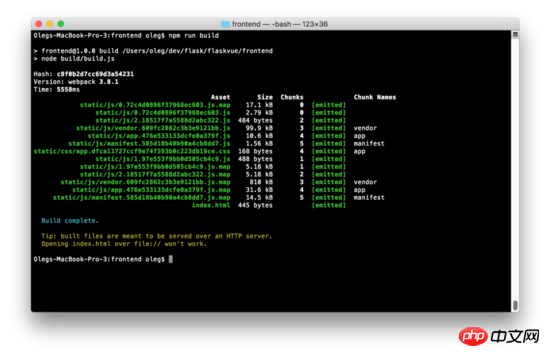
后端
对于Flask服务器,我将使用Python版本3.6。在 /flaskvue 创建新的子文件夹存放后端代码并初始化虚拟环境:
$ mkdir backend $ cd backend $ virtualenv -p python3 venv
为了使虚拟环境中运行(MacOS):
$ source venv/bin/activate
在Windows中需要激活此文档(http://pymote.readthedocs.io/en/latest/install/windows_virtualenv.html)。
在虚拟环境下安装:
(venv) pip install Flask
现在让我们为Flask服务端编写代码。创建根目录文件run.py:
(venv) cd .. (venv) touch run.py
向这个文件添加下一个代码:
from flask import Flask, render_template
app = Flask(__name__,
static_folder = "./dist/static",
template_folder = "./dist")
@app.route('/')
def index():
return render_template("index.html")这段代码与Flask的 **“Hello World”**代码略有不同。主要的区别是,我们指定存储静态文件和模板位置在文件夹 /dist ,以便和我们的前端文件夹区别开。在根文件夹中运行Flask服务端:
(venv) FLASK_APP=run.py FLASK_DEBUG=1 flask run
这将启动本地主机上的Web服务器: localhost:5000 上的 FLASK_APP 服务器端的启动文件, flask_debug = 1 将运行在调试模式。如果一切正确,你会看到熟悉的主页,你已经完成了对Vue的设置。
同时,如果您尝试输入/about页面,您将面临一个错误。Flask抛出一个错误,说找不到请求的URL。事实上,因为我们使用了HTML5的History-Mode在Vue-router需要配置Web服务器的重定向,将所有路径指向index.html。用Flask做起来很容易。将现有路由修改为以下:
@app.route('/', defaults={'path': ''})
@app.route('/<path:path>')
def catch_all(path):
return render_template("index.html")现在输入网址localhost:5000/about 将重新定向到index.html和vue-router将处理路由。
添加404页
因为我们有一个包罗万象的路径,我们的Web服务器在现在已经很难赶上404错误,Flask将所有请求指向index.html(甚至不存在的页面)。所以我们需要处理未知的路径在vue.js应用。当然,所有的工作都可以在我们的路由文件中完成。
在frontend/src/router/index.js添加下一行:
const routerOptions = [
{ path: '/', component: 'Home' },
{ path: '/about', component: 'About' },
{ path: '*', component: 'NotFound' }
]这里的路径'*'是一个通配符, Vue-router 就知道除了我们上面定义的所有其他任何路径。现在我们需要更多的创造 NotFound.vue 文件在**/components**目录。试一下很简单:
// NotFound.vue <template> <p> <p>404 - Not Found</p> </p> </template>
现在运行的前端服务器再次 npm run dev ,尝试进入一些毫无意义的地址例如: localhost:8080/gljhewrgoh 。您应该看到我们的“未找到”消息。
添加API端
我们的 vue.js/flask 教程的最后一个例子将是服务器端API创建和调度客户端。我们将创建一个简单的Api,它将从1到100返回一个随机数。
打开run.py并添加:
from flask import Flask, render_template, jsonify
from random import *
app = Flask(__name__,
static_folder = "./dist/static",
template_folder = "./dist")
@app.route('/api/random')
def random_number():
response = {
'randomNumber': randint(1, 100)
}
return jsonify(response)
@app.route('/', defaults={'path': ''})
@app.route('/<path:path>')
def catch_all(path):
return render_template("index.html")首先我导入random库和jsonify函数从Flask库中。然后我添加了新的路由 /api/random 来返回像这样的JSON:
{
"randomNumber": 36
}你可以通过本地浏览测试这个路径: localhost:5000/api/random。
此时服务器端工作已经完成。是时候在客户端显示了。我们来改变home.vue组件显示随机数:
<template>
<p>
<p>Home page</p>
<p>Random number from backend: {{ randomNumber }}</p>
<button @click="getRandom">New random number</button>
</p>
</template>
<script>
export default {
data () {
return {
randomNumber: 0
}
},
methods: {
getRandomInt (min, max) {
min = Math.ceil(min)
max = Math.floor(max)
return Math.floor(Math.random() * (max - min + 1)) + min
},
getRandom () {
this.randomNumber = this.getRandomInt(1, 100)
}
},
created () {
this.getRandom()
}
}
</script>在这个阶段,我们只是模仿客户端的随机数生成过程。所以,这个组件就是这样工作的:
在初始化变量 randomNumber 等于0。
在methods部分我们通过 getRandomInt(min, max) 功能来从指定的范围内返回一个随机数, getrandom 函数将生成随机数并将赋值给 randomNumber
组件方法 getrandom 创建后将会被调用来初始化随机数
在按钮的单击事件我们将用 getrandom 方法得到新的随机数
现在在主页上,你应该看到前端显示我们产生的随机数。让我们把它连接到后端。
为此目的,我将用 axios 库。它允许我们用响应HTTP请求并用 Json 返回 JavaScript Promise 。我们安装下它:
(venv) cd frontend (venv) npm install --save axios
打开 home.vue 再在




